
Izrada predmeta koji se sinkroniziraju s Apple School Managerom u aplikaciji Učionica
Nakon što vaš IT administrator uspješno konfigurira Apple School Manager, možete početi koristiti postojeće predmete ili izrađivati nove koji će se koristiti s aplikacijom Učionica.
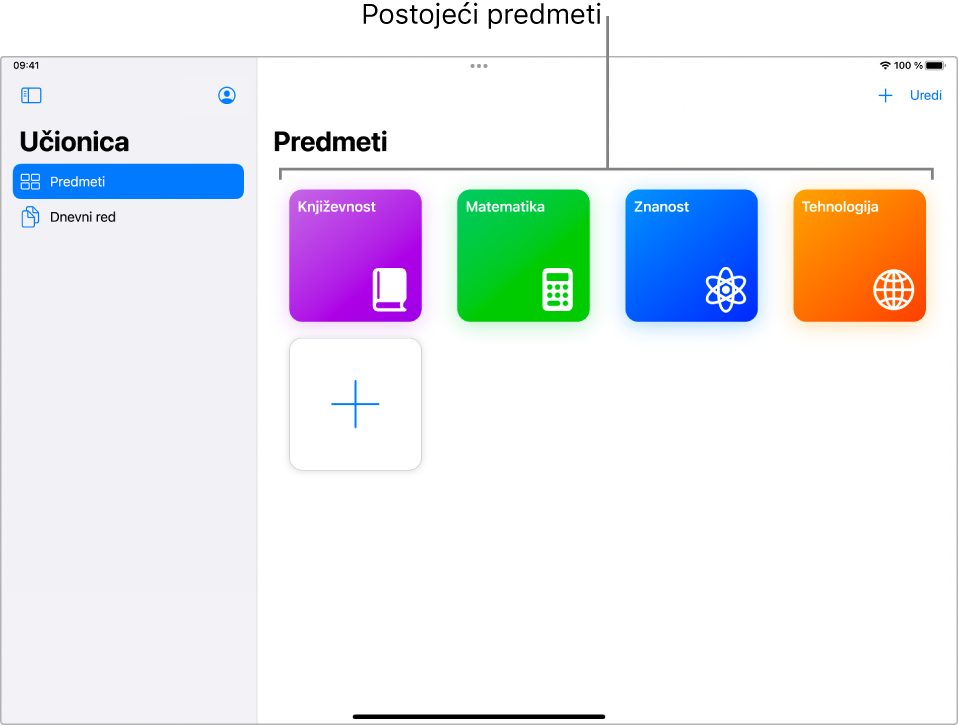
Pripremite studente u primjeni iPada jedan na jedan
Pazite da polaznici mogu upotrebljavati svoj iPad za prijavu na iCloud sa svojim Apple ID računom ili upravljanim Apple ID računom.
Pripremite polaznike koji koriste Mac računala
Pazite da polaznici mogu upotrebljavati svoj Mac za prijavu na iCloud sa svojim Apple ID računom ili upravljanim Apple ID računom.
Unesite informacije i izradite svoj prvi razred
Prijavite se na svom uređaju svojim Upravljanim Apple ID-jem.
Na iPad uređaju: Idite na Postavke > Apple ID.
Na Macu sa sustavom macOS 13 ili novijim: Idite na Postavke sustava > Apple ID.
Na Macu sa sustavom macOS 12 ili ranijim: Idite na Postavke sustava > Apple ID.
Pokrenite aplikaciju Učionica
 na Macu ili iPadu, zatim odaberite Nastavi.
na Macu ili iPadu, zatim odaberite Nastavi.Odaberite Izradi predmet.
Unesite naziv razreda, odaberite lokaciju, ikonu i pozadinsku boju za taj razred, zatim odaberite Gotovo.
Napomena: Lokacija razreda u Apple School Manageru prikazuje se ispod naziva razreda.
Pozivanje udaljenih polaznika da se upišu u novi razred
U aplikaciji Učionica
 odaberite Predmeti u rubnom stupcu, odaberite predmet, odaberite
odaberite Predmeti u rubnom stupcu, odaberite predmet, odaberite  pa odaberite Dodaj polaznike.
pa odaberite Dodaj polaznike.Odaberite svakog polaznika kojeg želite pozvati u predmet, zatim odaberite Dodaj.
Kvačica
 se prikazuje za svakog polaznika kojeg odaberete.
se prikazuje za svakog polaznika kojeg odaberete.Odaberite
 , zatim odaberite Spoji
, zatim odaberite Spoji  .
.Svaki polaznik na daljinu prima obavijest o upisu u razred.

Nakon što se polaznici povežu, odaberite Gotovo.
Za dodavanje više polaznika ponovite ovaj zadatak.
Pozivanje udaljenih polaznika da se upišu u postojeći razred
Ako već imate postojeći razred u kojem su polaznici, možete ponovno pozvati sve polaznike, neke polaznike ili jednog polaznika.
U aplikaciji Učionica
 odaberite Predmeti u rubnom stupcu, zatim odaberite predmet.
odaberite Predmeti u rubnom stupcu, zatim odaberite predmet.Odaberite polaznike koje želite pozvati:
Pozovite sve polaznike: Odaberite Svi polaznici u rubnom stupcu.
Pozovite određenu grupu: Odaberite postojeću grupu u rubnom stupcu. Možete i ručno izraditi grupu, zatim je odabrati u rubnom stupcu.
Pozovite određene polaznike: Označite tipku Odaberi, zatim odaberite željene polaznike.
Pozovite jednog polaznika: Odaberite jednog polaznika u rubnom stupcu.
Odaberite
 , zatim odaberite Spoji
, zatim odaberite Spoji  .
.Svaki polaznik na daljinu prima obavijest o upisu u razred.

Nakon što se polaznici povežu, odaberite Gotovo.
Za dodavanje više polaznika ponovite ovaj zadatak.
Pozovite udaljene polaznike i polaznike u blizini da se upišu u novi predmet
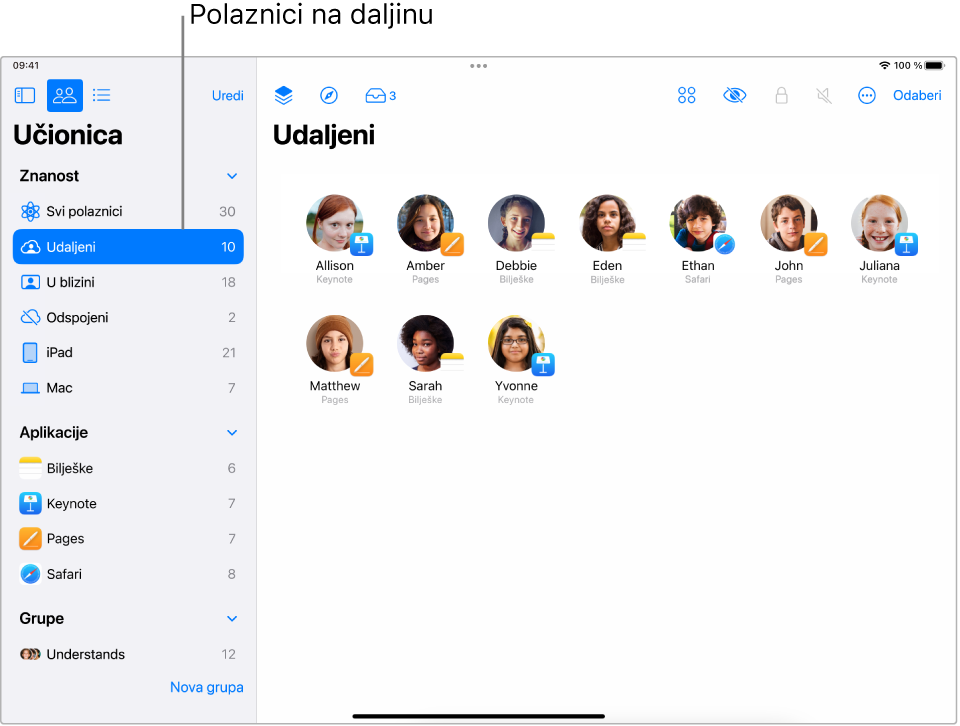
U aplikaciji Učionica
 odaberite Predmeti u rubnom stupcu, odaberite predmet, odaberite
odaberite Predmeti u rubnom stupcu, odaberite predmet, odaberite  pa odaberite Dodaj polaznike.
pa odaberite Dodaj polaznike.Odaberite svakog polaznika kojeg želite pozvati u predmet, zatim odaberite Dodaj.
Kvačica
 se prikazuje za svakog polaznika kojeg odaberete.
se prikazuje za svakog polaznika kojeg odaberete.Odaberite Gotovo.
Ako polaznici u blizini imaju uključene uređaje i prijavljeni su svojim Upravljanim Apple ID-jem, automatski se dodaju u razred.
Odaberite
 , zatim odaberite Spoji
, zatim odaberite Spoji  .
.Svaki polaznik na daljinu prima obavijest o upisu u razred.
Za dodavanje više polaznika ponovite ovaj zadatak.
Pozivanje udaljenih polaznika i upisivanje polaznika u blizini u postojeći hibridni razred
Ako već imate postojeći razred u kojem su polaznici, možete ponovno pozvati sve polaznike, neke polaznike ili jednog polaznika.
U aplikaciji Učionica
 odaberite Predmeti u rubnom stupcu, zatim odaberite predmet.
odaberite Predmeti u rubnom stupcu, zatim odaberite predmet.Učinite jedno od sljedećeg:
Odaberite Svi polaznici u rubnom stupcu.
Odaberite određenu grupu u rubnom stupcu.
Ručno izradite grupu, zatim je odaberite u rubnom stupcu.
Označite tipku Odaberi, odaberite određene polaznike, zatim odaberite Gotovo.
Odaberite
 , odaberite Spoji
, odaberite Spoji  , zatim odaberite Gotovo.
, zatim odaberite Gotovo.Svaki polaznik na daljinu prima obavijest o upisu u razred. Ako polaznici u blizini imaju uključene uređaje i prijavljeni su svojim Upravljanim Apple ID-jem, automatski se dodaju u razred.
Za dodavanje više polaznika ponovite ovaj zadatak.
Nakon što se polaznici prijave za vaš razred, možete upravljati iskustvom pohađanja nastave. Pogledajte sljedeće: